CHUWI社製のHiPadというタブレットの充電口交換修理ご依頼を頂きました。
背面パネルを確認してみると…
 WORKS
WORKS

これまでに行った修理についてご紹介します。
2022年03月21日


本体下部にうっすらと文字が刻印されています。

今回ご依頼頂いた機種はHiPad Xです。
充電器を挿してみても…

全く反応がなく、電源が入らない状態です。
ただ充電が出来なくなってしまって、残量を使い切っているだけだそうです。

それならこの充電口さえ交換すれば、元通りお使い頂くことが出来ます。
修理を受けているお店が少ない同機種ですが、郵送修理ポストリペアなら難なく修理出来ます。
それでは今回はCHUWI HiPad Xの充電口交換修理について解説いたします!
CHUWI HiPad X充電口交換修理
【使用する工具】
クラフトナイフ(平刃)
ピンセット
はんだ小手(設定温度300度)
ヒートガン(設定温度380度)
耐熱シール
低温度はんだ
はんだ吸収線
フラックス
ヘラ(プラスチック製)
SIMピン
HiPad Xは背面パネルに本体部分が固定されています。
SIMトレイが入ったままだと分解出来ないので…

矢印部分にSIMピンを挿します。

SIMトレイを取り出せたら分解開始です!
①本体部分を取り出す
まずは背面パネルから本体部分を取り出す作業を行います。

背面パネルと本体の隙間が赤線部分です。
ここに…

平刃のクラフトナイフを挿します。
上手く挿せたら…

上に持ち上げます。
背面パネルと本体部分はツメで固定されています。
上記の方法で…

本体一周分のツメを外します。
全てのツメを外せたら…

本体部分を持ち上げます。

これで本体部分を取り出すことが出来ました。
②ケーブル類を外す
HiPad Xの充電口は…
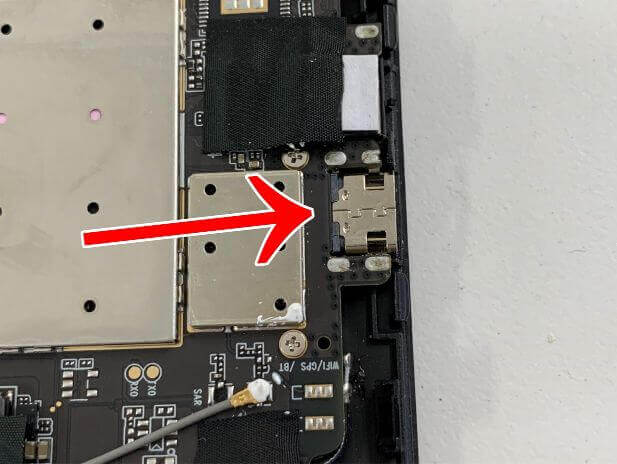
本体端の矢印部分です。
交換するには基板を取り出す必要があります。
基板には無数のケーブルが接続されているのですが、それらを全て外す必要があります。

まず外すべきは赤丸部分のバッテリーのケーブルです。
HiPad Xのバッテリーケーブルは…

この通りはんだ付けされています。
取り外すにははんだ小手が必須です。

接点は赤白黒の合計3つです。
一つ一つ外します。

はんだ小手を当てながら引っ張るとこのように外せます。
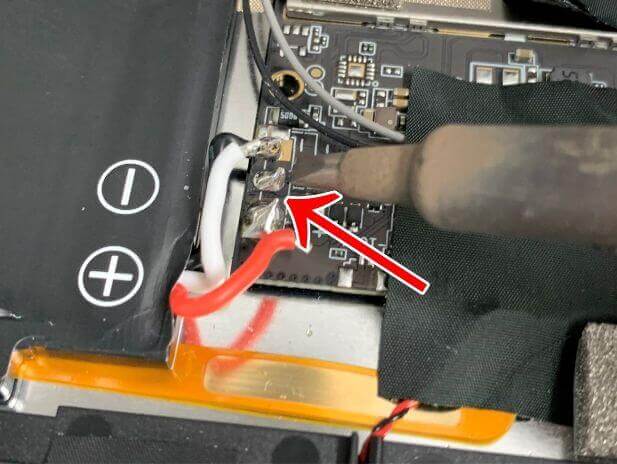
白も同じく外して…
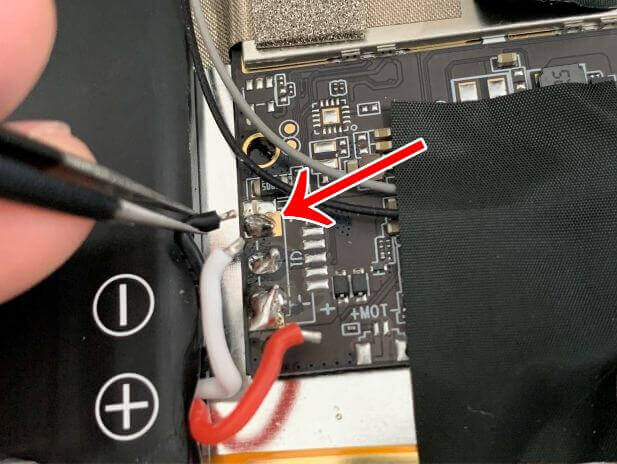
3本のケーブルを外すことが出来ました。
これで作業中に基板がショートする心配はありません。
HiPad Xは基板上に無数の絶縁テープが貼ってあります。
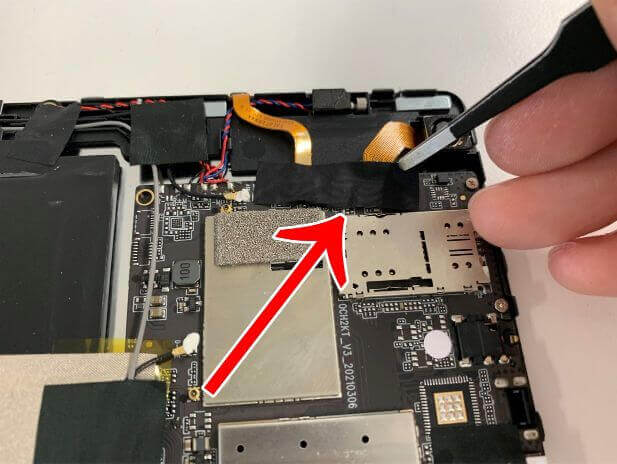
このような絶縁テープを剥がすと…

下にはケーブルが隠れています。

ひとまず本体中央部や…

下部の絶縁テープを全て剥がします。
絶縁テープを全て剥がせたらケーブル類を外します。
ケーブルには何種類かあります。

まずはアンテナです。
アンテナはピンセットなどを引っかけて持ち上げることで…

このように外すことが出来ます。

次にこのタイプのコネクタです。
これは黒いツメが倒すことでケーブルを固定しています。
なのでまずは…

ツメにピンセットなどを引っかけて…

このように起こします。
これで固定が解除出来たので…

後はケーブルを引っ張るだけです。
全てのケーブル類はこのように外すことが出来るので…
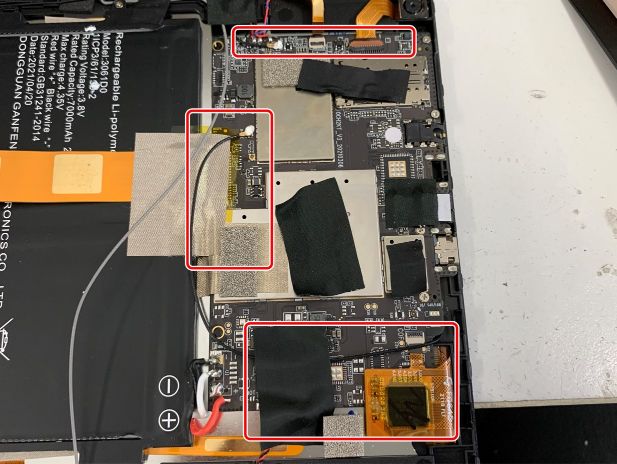
赤丸部分のケーブル類を同じ方法で…

全て外しました。
③基板を取り出す
HiPad Xの基板はネジで本体フレームに固定されています。
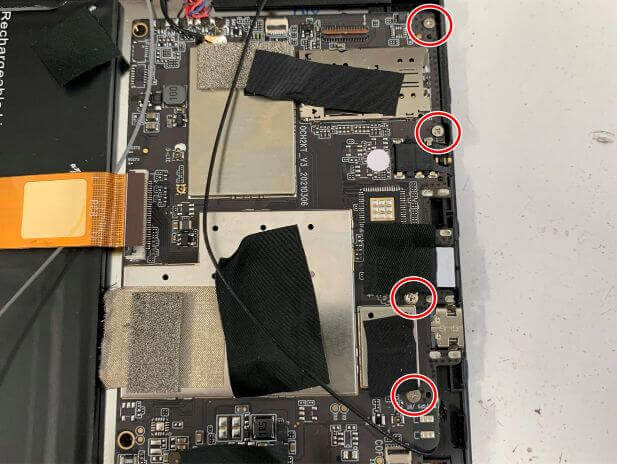
合計4箇所で固定されていて…

ネジは全てプラスです。

ドライバーを使って外すことで…

基板を取り出すことが出来ました。
④充電口を取り出す
基板を取り出すことで…

やっと充電口パーツを取り出す作業を行えます。
充電口パーツは基板にはんだ付けされているので、はんだ小手やヒートガンでの作業が必須です。
当店ではヒートガンを使います。
このままヒートガンを使うと基板が故障するので…

温風が当たる部分に耐熱シールを貼ります。
いきなりヒートガンを当ててもそう簡単に充電口を取り出せません。
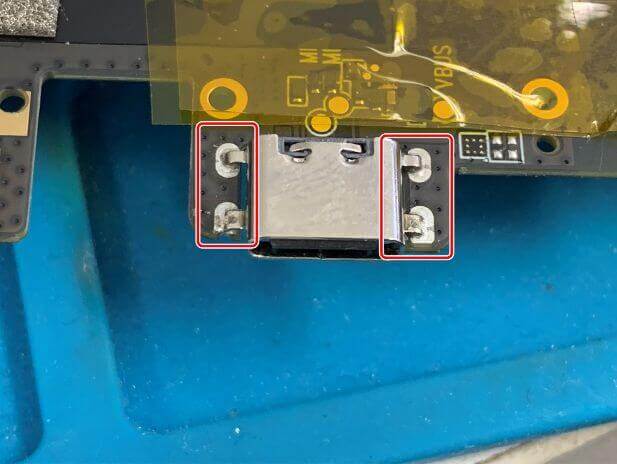
なので当店では、充電口を強力に固定している4点に低温度はんだを足します。

フラックスを塗布して…

接点に低温度はんだを溶かし込みます。

後は温風を当てることで…

ぽろっと充電口パーツが取れました。
⑤充電口を取り付ける
充電口の接点には余計なはんだが残っています。
これでは新品の充電口パーツをはんだ付け出来ないので…

全て綺麗に吸い取ります。
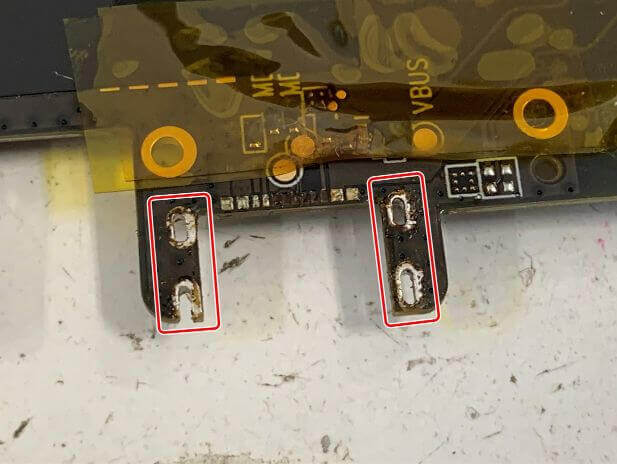
この通り、除去することが出来ました。
ちなみに…
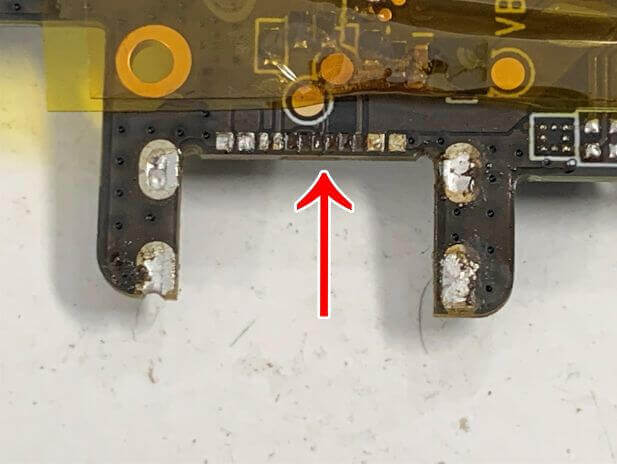
今回のように充電口が故障している場合、充電口に接点が矢印部分のように剥がれていることが多いです。
このように中間部分の接点が剥がれてしまっていると、PCに接続しても認識されません。
ただ充電は行うことが出来ますので、このまま作業を続行します。

接点洗浄液を吹きかけ…

綺麗にクリーニングします。

接点部分にフラックスを塗布して…

新品の充電口パーツをセットします。
正しい位置にセット出来たら…

はんだ付けします。
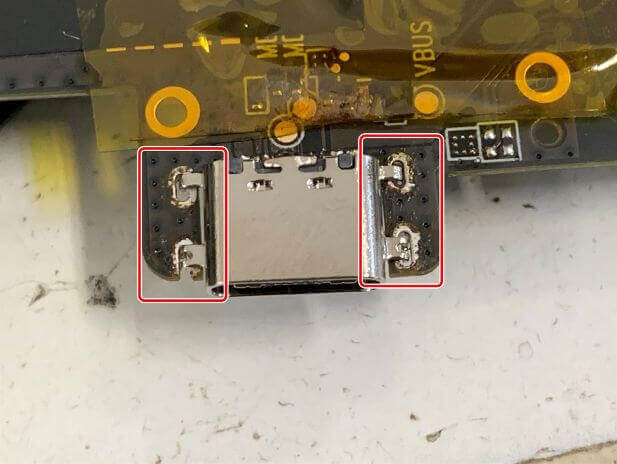
赤丸部分の接点にも…

しっかりとはんだ付けしたらはんだ作業は完了です。
⑥充電テストを行う
基板を本体に組み上げます。

基板を元の位置にセットして…

ネジ穴を確認して位置を合わせます。
正しい位置にセット出来たら…

基板に必要最低限のケーブルを接続します。

バッテリーケーブルの位置を合わせて…

はんだ小手で全て接続します。
充電ケーブルを接続すると…

この通り、しっかりと反応が出ました。
このまま充電が溜まるか確認します。
0%から放置しておいて1時間ほどで…

70%まで充電が溜まりました。
しっかりと改善しているようです。
⑦本体を組み上げる
充電確認後は本体を組み上げます。

基板を本体フレームにネジ留めします。
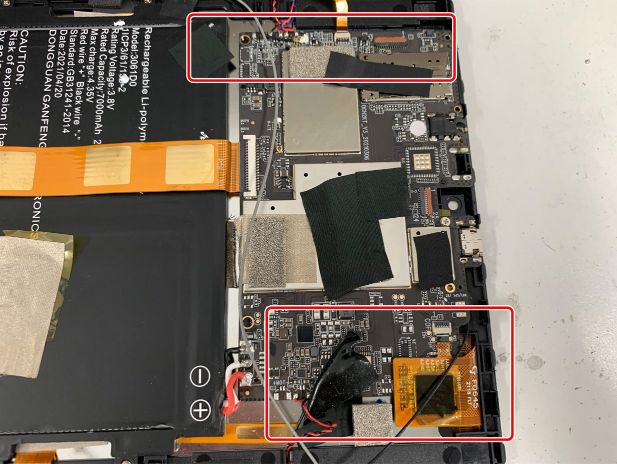
接続していないケーブル類を…

全て基板に接続して、上から絶縁テープを貼ります。

背面パネルにセットします。

このように隙間があるところを…

押し込むことで…

綺麗に収まります。
本体一周全て隙間がないことを確認します。

SIMトレイを挿したら組み上げ完了です。
念のため起動確認も行います。
電源ボタンを長押しすると…

CHUWIのロゴが表示されてしっかりと起動しました。
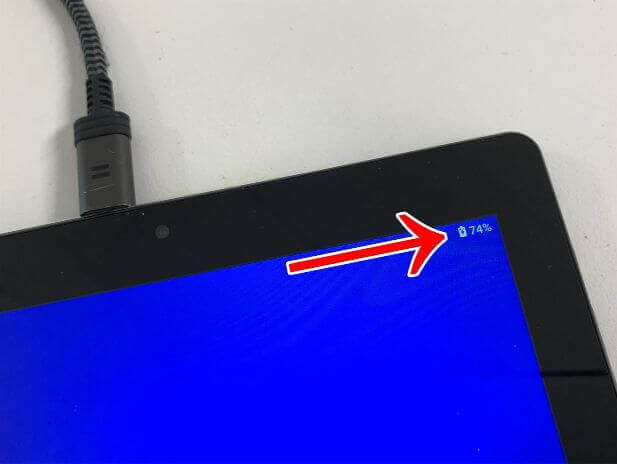
起動画面でも雷マークが出ています。

これでHiPad Xの充電口交換修理完了です!
今回のように、当店では非常に難しい充電口交換の実績が何百件とございます。
同じようにタブレットやスマホの充電不良でお困りならぜひご相談くださいませ!
関連記事はこちら
VANKYO MatrixPadの充電口修理!充電できない症状がパーツ交換で改善!
カテゴリー
月間アーカイブ
修理のご依頼はこちら!
スマホ・タブレット・ガラケーなど様々な端末を安く早く安全に修正いたします!